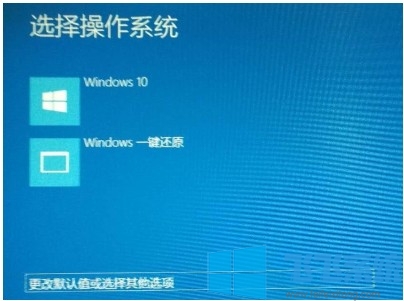win10如何通过语音来关机?win10利用小娜关机的方法
- 编辑:飞飞系统
- 时间:2017-11-30
在win10系统中语音功能是我们比较常用的一个功能,在此功能中完全是通过“新伙伴”小娜实现的。但是美中不足的是无法使用小娜来关闭win10计算机,对于这样的特殊要求,飞飞一键重装系统在本文中来给大家分享下使用win10语音助手小娜来进行关机的操作方法。
步骤:
以上就是通过语音助手小娜来关闭或重启计算机的设置方法!
步骤:
原理很简单,就是利用让Cortana运行“快捷方式”的办法实现。方法如下:
步骤1、进入文件资源管理器,找到“查看”选项卡;
步骤2、勾选“隐藏的项目”,如图:
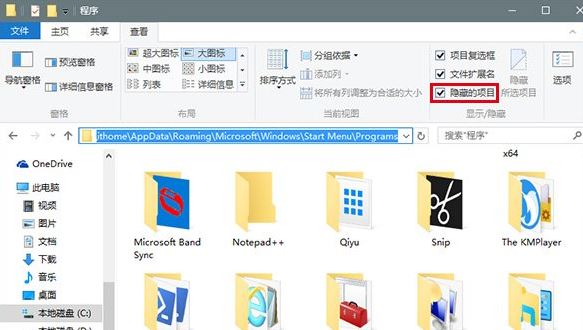
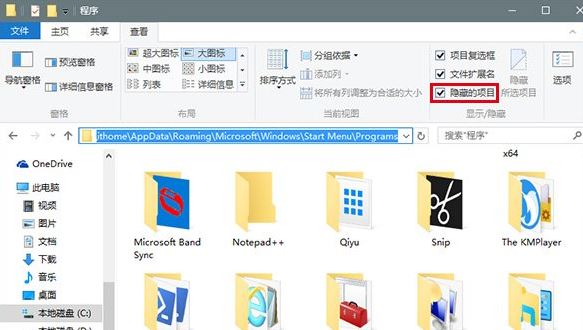
步骤3、进入C:\Users\(用户名)\AppData\Roaming\Microsoft\Windows\Start Menu\Programs 文件夹 ;
步骤4、点击右键,【新建】--【快捷方式】;
步骤5、在“位置”文本框输入以下命令来关机功能,如图所示:
shutdown.exe -s -t 00
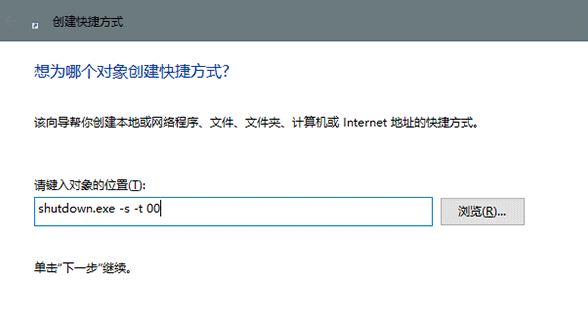
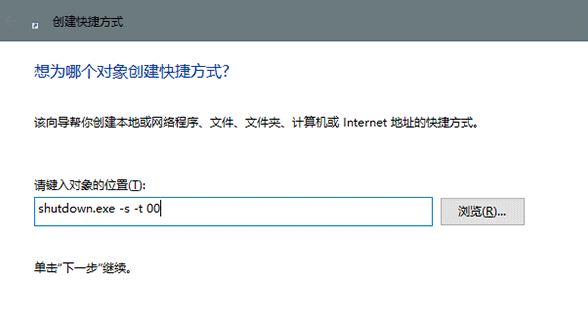
步骤6、点击“下一步”之后,给快捷方式命名,可以命名为“关机”(名称随意),如图所示:
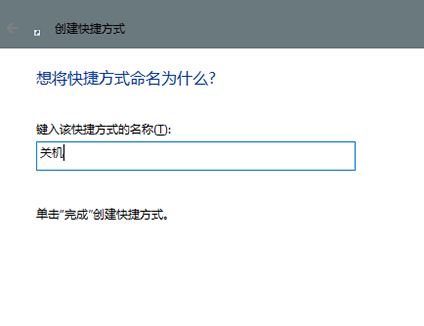
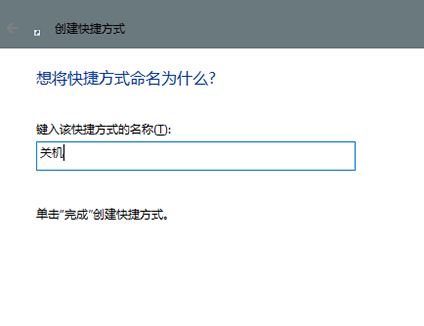
现在,只要跟Cortana说“你好小娜,打开‘关机’”就可以执行语音关机。需要注意的是,“打开”二字必须要说,不然“口诀”无效。
另外,除了关机之外,重启、休眠和注销操作同样适用,只要将上述“关机”命令替换为下面的命令即可:
• shutdown.exe -r -t 00(重启)
• shutdown.exe -h(休眠)
• shutdown.exe -l(注销)
以上就是通过语音助手小娜来关闭或重启计算机的设置方法!